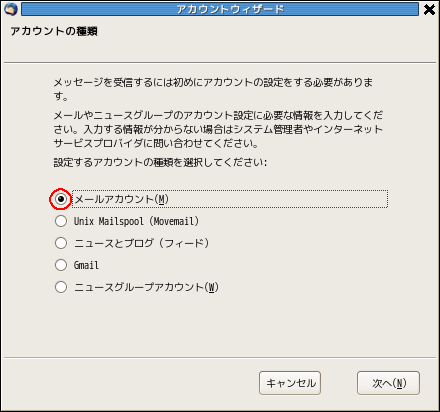
一般にメールを使用するためにはユーザー名とパスワード、受信サーバー名、送信サーバー名、メールアドレスの情報が必要です。
ユーザー名は、ユーザーID、アカウント名などと呼ばれることもあります。
受信サーバー名と送信サーバー名は同じであることが多いですが、違うこともあります。
ユーザーIDとメールアドレスの最初の部分も同じであることが多いですが、違うこともあります。
本校の校内メールでは、コンピュータ利用のためのユーザー名とパスワードをそのままメールにも使います。ユーザー名が hoge で パスワードが ******** の場合、メールの設定に必要な情報は次のようになります。
| ユーザー名 (ユーザーID) | hoge |
| パスワード | ******** |
| 受信サーバ名 | mail.st.seiai.ed.jp |
| 送信サーバ名 | mail.st.seiai.ed.jp |
| メールアドレス | hoge@st.seiai.ed.jp |
初めてThunderbirdを起動すると、アカウントの設定の画面になります。まず、メールのアカウントを選択し[次へ]をクリックして進みます。
この後も入力や選択をしたら[次へ]をクリックというやり方で進めます。
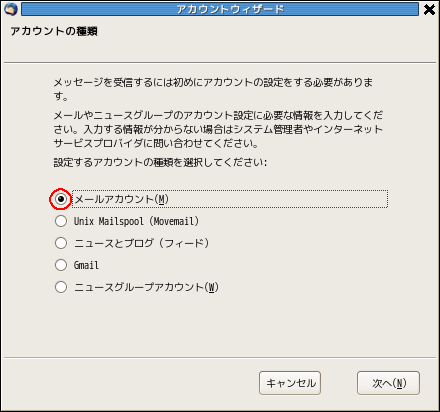
アカウントとはコンピュータやネットワークを利用するための権利やそのID(識別符号)のことです。IDとパスワードの組み合わせのことを指すこともあります。
間違えてキャンセルしたときはいったん Thunderbird を終了して、もう一度アイコンをダブルクリックなどして Thunderbird を起動します。
「あなたの名前」のところにいれた文字( hoge hoge )は次のアドレスと一緒に相手に送信されます。ローマ字でも漢字でもかまいません。
日本語の文字を入れてよいのはここだけで、以降は直接入力でいれます。全部半角英数文字になります。
次の「メールアドレス」は hoge の部分にユーザー名(起動時に入力しているユーザー名)をいれます。st.seiai.ed.jp の部分はドメイン名といい、@ (アットマーク)をユーザー名との区切りとしていれます。本校の生徒用メールアドレスに共通の部分です。
ここに書くメールアドレスは郵便でいうと差出人の住所にあたります。正確にかかないと返信がきません。
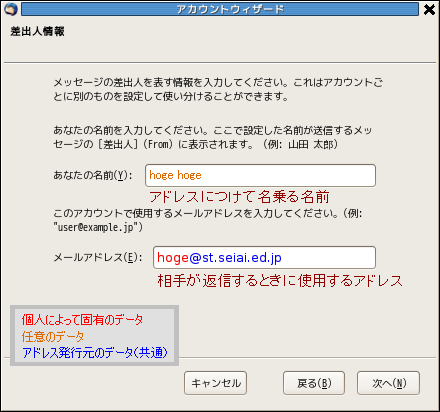
上記のように入力すると、送信者の情報として次のように表示されます。
hoge hoge<hoge@st.seiai.ed.jp>
「メール受信サーバ」は受信の時に相手をしてくれるサーバ役のコンピュータの名前です。st.seiai.ed.jp というドメインのなかの mail という名前のコンピュータということです。ここの区切りは @ でなくて . (ドット)です。
「メール送信サーバ」は送信の時に相手をしてくれるサーバ役のコンピュータの名前です。受信サーバ名と同じとは限らないので、両方入れるようになっています。
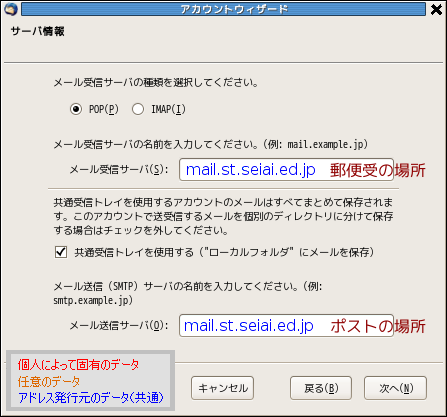
ユーザー名(起動時に入力しているユーザー名)を入れます。これは受信の時に受信サーバに送られ、パスワードとともに本人であることの認証のために使用されます。
メールアドレスの @ の前の部分と共通になることが多いので、Thunderbird はあらかじめ入力してくれます。
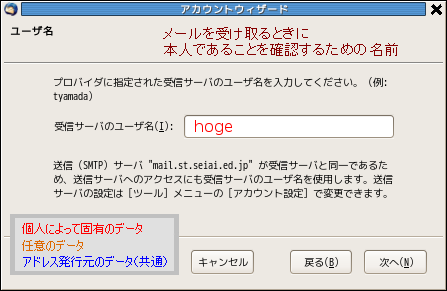
ユーザー名 hoge のことをアカウント名ということもあるのですが、ここでは今設定したものに名前をつけるということです。Thunderbirdは複数のメールアドレスを使うことができますが、その場合の区別のためです。Thunderbird はあらかじめメールアドレスをそのまま入れてくれますが、そのままでも変更してもどちらでも結構です。
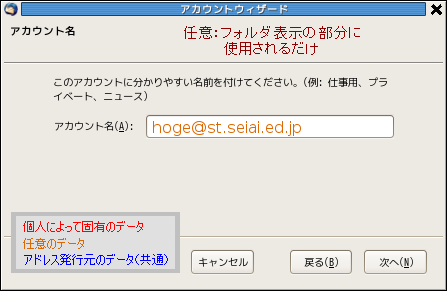
いままでの入力の確認です。間違いがあれば戻って直すことができます。「今すぐメッセージをダウンロード」はチェックをしたままだと2つの質問が重なってくることがあるので外しておいた方が混乱しないでしょう。よければ [完了] ボタンをおします。
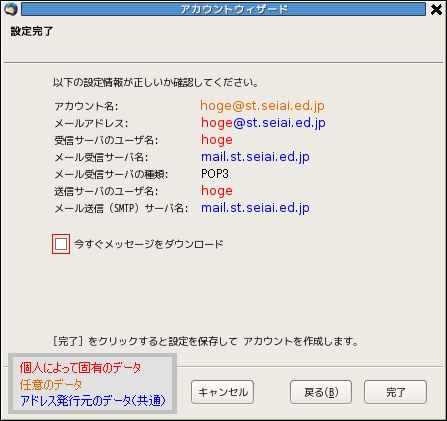
このような質問をされることがあります。メールソフトを指定しないでメールを出そうとした時にどのメールソフトを使うかということを聞いています。[はい]と答えます。デフォルトとは指定しないときはこれにするという選択です。
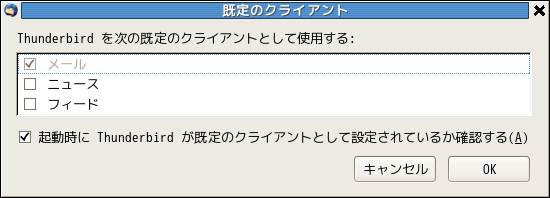
自動的にメールを受信するとおもいますが、そうでなければ受信のボタンを押してメールを受信してみます。
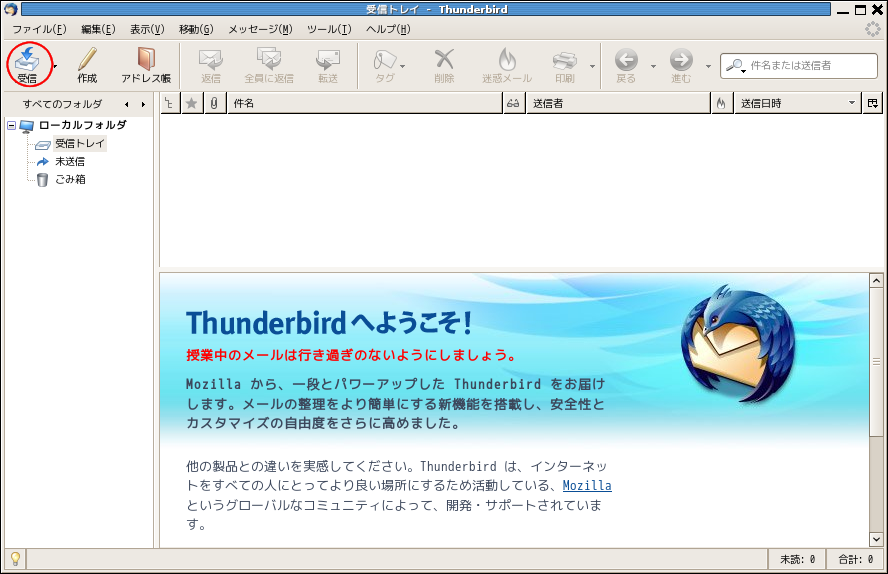
パスワードを聞いてきます。先ほど入れたユーザー名に対するパスワードをいれます。すぐ下の□にチェックを入れておくとパスワードをOSがユーザーごとに覚えておいてくれます。
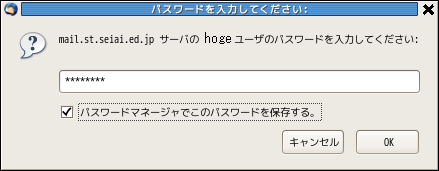
セキュリティ的に絶対に安全とは言えませんが、OSの起動の時にパスワードを入れますので、同程度に安全です。心配であればチェックを入れずに置くとその都度パスワードを入れるようになります。以下のように、このへんのことを確認してくるかもしれません。
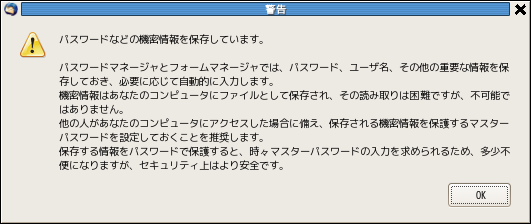
「メールはありません」と言われるか、それを見落としても何かのエラーが出なければ、受信サーバの設定、ユーザー名とパスワードは正しく設定されていると確認できます。

ここでうまくいかないときは、受信の設定で問題がおこっています。メッセージをよく確かめて設定を確認します。受信がうまくいかないときをみてください。